必剪更改视频播放速度的方法教程
时间:2023-07-06 14:06:57作者:极光下载站人气:326
必剪是一款非常好用非常受欢迎的视频剪辑软件,在其中我们可以自由进行想要的视频剪辑操作。如果我们希望适当调整视频的播放速度,小伙伴们知道具体该如何进行操作吗,其实操作方法是非常简单的,只需要进行及非常简单的操作步骤就可以了,小伙伴们可以打开自己的软件后跟着步骤一起动手操作起来。如果小伙伴们还没有必剪这款非常好用的视频剪辑软件,可以在本教程末尾处进行下载和安装,方便后续需要的时候可以快速打开使用。接下来,小编就来和小伙伴们分享具体的操作步骤了,有需要或者是有兴趣了解的小伙伴们快来和小编一起往下看看吧!
操作步骤
第一步:双击打开必剪进入编辑界面,点击“本地素材”栏后,点击“导入素材”按钮导入自己的音视频素材,导入后拖动到时间轨;
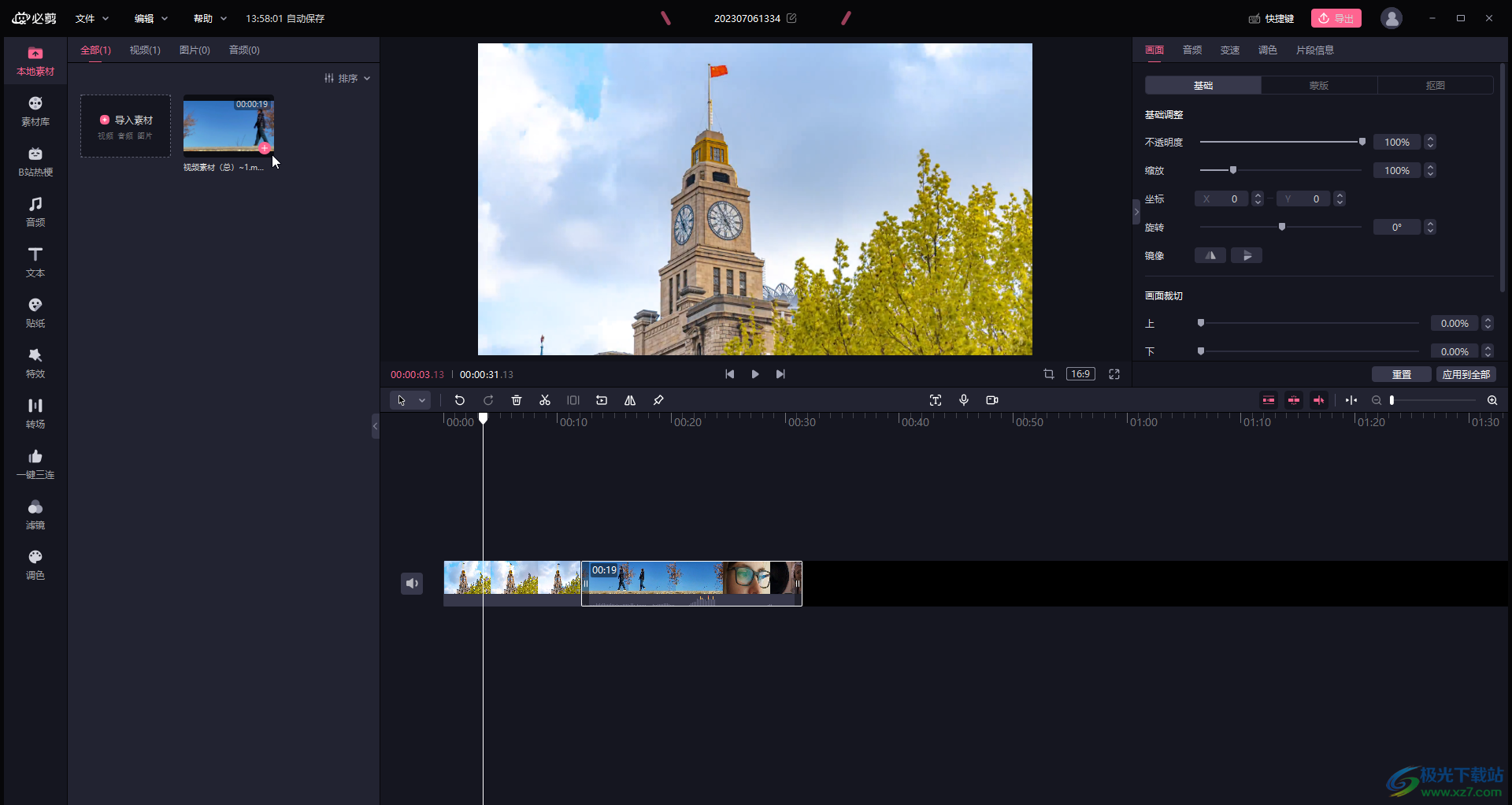
第二步:如果自己没有素材,可以切换到“素材库”栏搜索或者按分类下载和使用软件提供的素材;
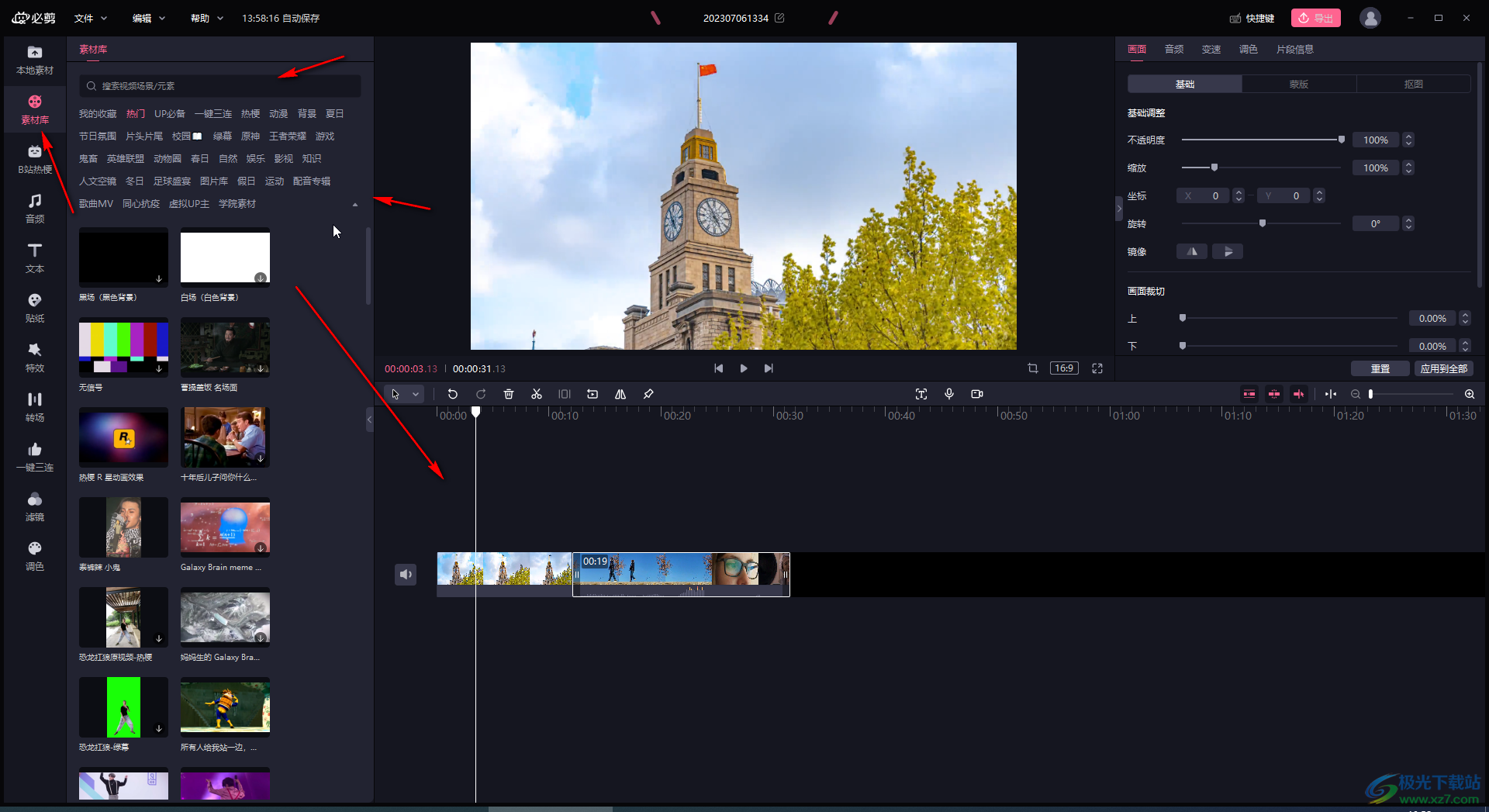
第三步:接着在时间轴中点击选中需要调整的视频,在右上方点击“变速”,在“常规变速”栏可以自定义视频时长来调整视频播放速度,也可以直接调整想要的视频播放速度;
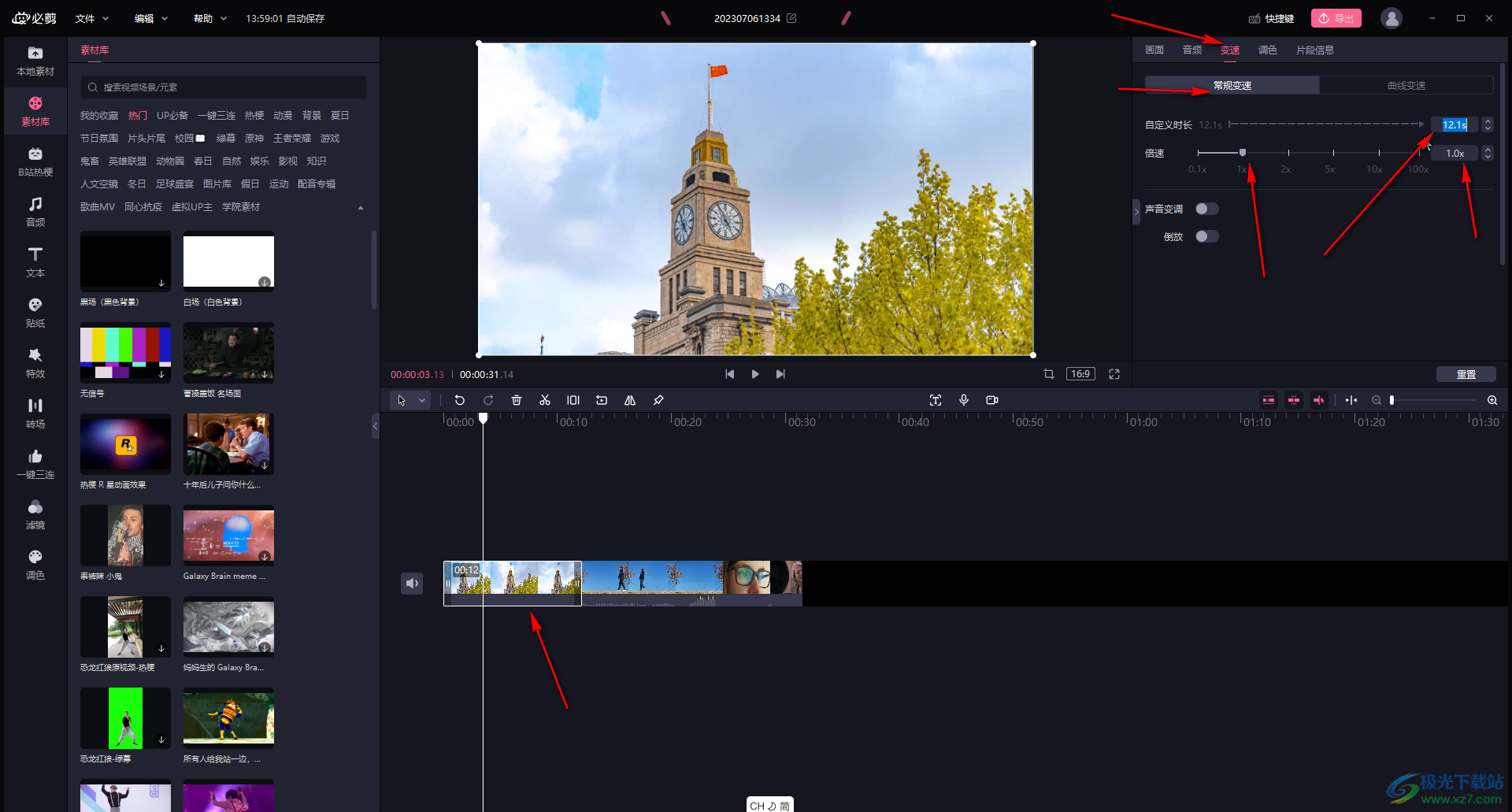
第四步:比如我们这里将视频播放速度调慢,如果有需要还可以点击开启声音变调等等;
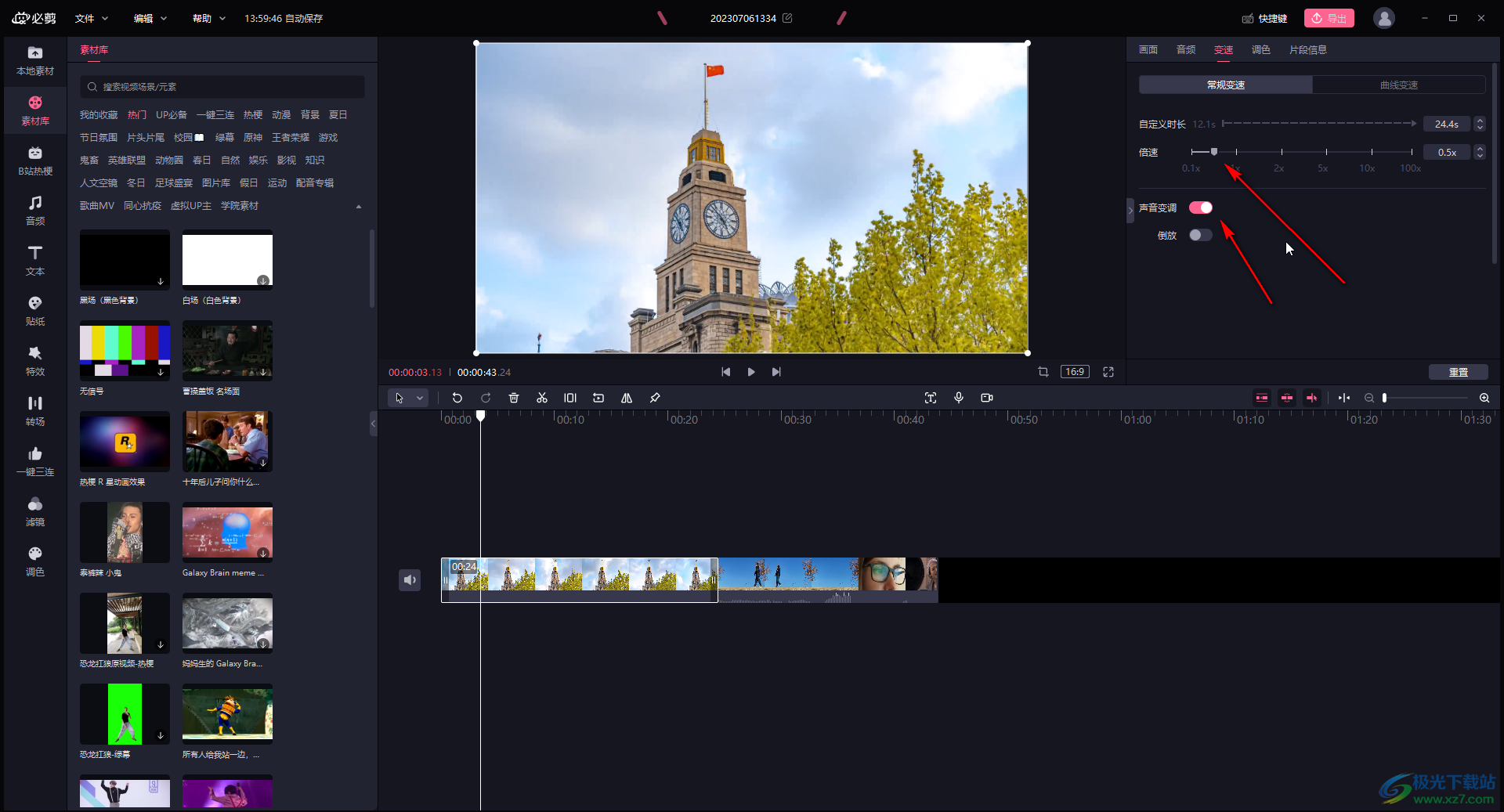
第五步:在“曲线变速”栏我们可以选择不同效果的变速效果,点击选中某个变速效果后,还可以在下方适当拖动调整速度效果,高于中间水平线的是快速,低于中间水平线的是慢速。
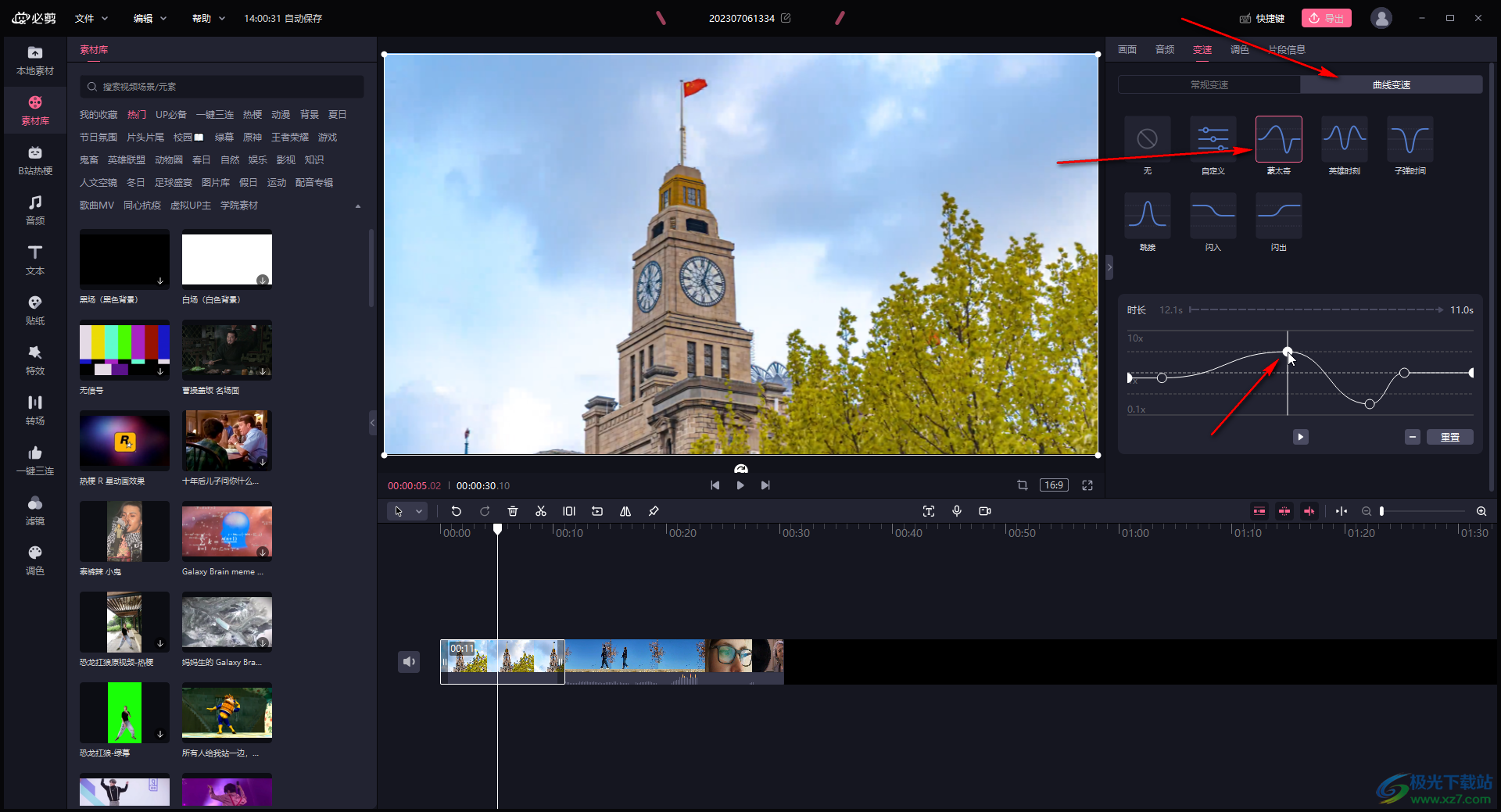
以上就是电脑版必剪中调整视频播放速度的方法教程的全部内容了。操作步骤都是非常简单的,小伙伴们可以打开自己的软件后跟着步骤一起动手操作起来,看看调速后的视频效果。
相关推荐
相关下载
热门阅览
- 1百度网盘分享密码暴力破解方法,怎么破解百度网盘加密链接
- 2keyshot6破解安装步骤-keyshot6破解安装教程
- 3apktool手机版使用教程-apktool使用方法
- 4mac版steam怎么设置中文 steam mac版设置中文教程
- 5抖音推荐怎么设置页面?抖音推荐界面重新设置教程
- 6电脑怎么开启VT 如何开启VT的详细教程!
- 7掌上英雄联盟怎么注销账号?掌上英雄联盟怎么退出登录
- 8rar文件怎么打开?如何打开rar格式文件
- 9掌上wegame怎么查别人战绩?掌上wegame怎么看别人英雄联盟战绩
- 10qq邮箱格式怎么写?qq邮箱格式是什么样的以及注册英文邮箱的方法
- 11怎么安装会声会影x7?会声会影x7安装教程
- 12Word文档中轻松实现两行对齐?word文档两行文字怎么对齐?

网友评论